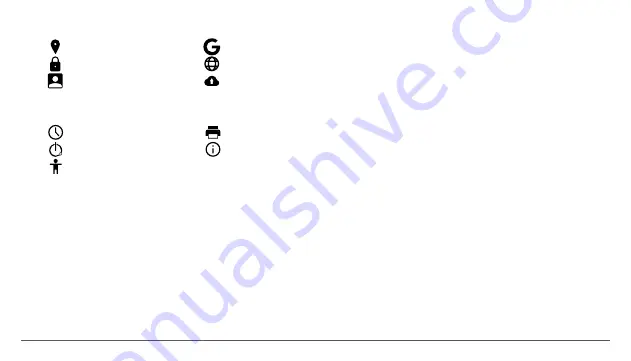
44
4.4 ЛИЧЕН
4.5 СИСТЕМА
4.4.1
4.5.1
4.5.4
4.4.2
4.4.3
4.5.2
4.5.5
4.5.3
местоположение
Дата и час
отпечатък
Сигурност
Профили
4.4.4
4.4.6
4.4.5
Резервни копия &
нулиране
Език и въвеждане
График
За таблетка
Достъпност
4.2 БЕЗЖИЧНИ И МРЕЖИ
4.2.1 Wi-Fi - Wi - Fi - Start / Stop безжична връзка ; отидете на
менюто Разширени настройки за безжична връзка.
4.2.2 използване на данни - Показва информация за
използването на мобилните данни.
4.2.3 още - С това меню можете да активирате режим Самолетен
режим, задайте по подразбиране SMS ап, Връзване и преносими
хотспот, настройка на връзка VPN или задайте свързани Cellular
мрежа функция - Роумингът на данни, Предпочитани мрежи,
Предпочитан тип мрежа, Access Point Names, Мрежовите
оператори.
4.3 ПРИСПОСОБЛЕНИЕ
4.3.1 Дисплей - настройка на яркостта; Background снимката:
изберете фоново изображение. Изображението за фон може да
се променя, като отидете в подменюто на дисплея в менюто
Settings, или от една от главните екрани на таблета. За да
промените фоновото изображение, когато сте в основния екран,
натиснете и задръжте на празенa страна на екрана, докато се
появи необходимoтo меню;
Автоматично завъртане на екрана : включване / изключване
на автоматичното завъртане на екрана; Режим готовност:
изключете времето за скрийнсейвър. Когато устройството е в
режим на готовност, безжична (3G и WiFi ) функции ще бъдат
изключени, за да се пести енергия, освен ако не е конфигуриран
по друг начин; Размер на шрифта: конфигурация на размера на
шрифта
4.3.2 Звук и уведомяване - уведомления, аларма и медийно
съдържание; Preset настройки: меню Настройки за изпращане
на уведомления; Звук при натискане : звукът ще бъде чут, когато
докосвате екрана; Звук при.
4.3.3 Хранилище & USB - Проверка на наличната памет за
съхранение. Използването на един MicroSD карта: След като
устройството е свързано към компютъра, ще намерите две
| BG
Summary of Contents for Magnet W10
Page 1: ...1 QUICK GUIDE START...
Page 2: ...2...
Page 3: ...1 EN DE IT CZ HR BG RO FR ES RU 2 10 11 18 19 25 26 32 33 39 40 46 47 54 55 61 62 69 70 76...
Page 5: ...3 EN HOW TO INSTALL THE MEMORY CARD 1 Insert the memory card in the indicated position...
Page 29: ...27 JAK INSTALOVAT PAM OVOU KARTU CZ 1 Vlo te pam ovou kartu do ur en polohy...
Page 36: ...34 KAKO UGRADITI MEMORY CARD HR 1 Umetnite memorijsku karticu u nazna enom polo aju...
Page 42: ...40 1 1 1 2 3 4 Micro sd 5 Vonino 01 6 7 USB 8 Hdmi 9 10 BG 8 9 10 7 4 5 3 1 2 6 6...
Page 43: ...41 BG 1...
Page 44: ...42 02 5 5 OK Reset Reboot BG...
Page 50: ...48 CUM SE INSTALEAZ CARTELA DE MEMORIE RO 1 Introduce i cartela de memorie n pozi ia indicat...
Page 72: ...70 1 1 1 2 3 4 micro sd 5 Vonino 01 6 7 micro usb 8 hdmi 9 10 RU 8 9 10 7 4 5 3 1 2 6 6...
Page 73: ...71 RU 1...
Page 74: ...72 02 5 5 RU...
Page 75: ...73 03 3 1 4 1 4 2 4 3 4 2 1 4 3 1 4 3 4 4 2 2 4 3 2 4 3 5 4 3 3 4 3 6 4 3 7 Wi Fi 4 2 3 RU...
Page 80: ...78 A MEM RIAK RTYA BEHELYEZ SE HU 1 Helyezzen be egy micro SD k rty t...
















































